Werbung
Eine der häufigsten Änderungen an der Windows 10-Taskleiste 6 Erweiterte Taskleisten-Optimierungen für Windows 10Windows 10 hat viele Änderungen gebracht und die Taskleiste wurde nicht verschont. Dennoch können viele kleine Verbesserungen Ihre Erfahrung verbessern. Wir zeigen Ihnen, wie Sie es perfekt anpassen können. Weiterlesen Wenn Sie es von immer sichtbar in automatisch ausgeblendet ändern, können Sie mehr Platz auf dem Bildschirm freigeben und die Taskleiste nur dann verwenden, wenn Sie sie benötigen (sie wird angezeigt, wenn Sie mit der Maus darüber fahren).
Wenn Sie jedoch Windows 10 verwenden, tritt ein seltenes und frustrierendes Problem auf, das bei Verwendung einer automatisch ausgeblendeten Taskleiste auftreten kann: Manchmal funktioniert die Funktion zum automatischen Ausblenden ohne Grund nicht mehr, normalerweise, wenn eine App in den Vollbildmodus wechselt.
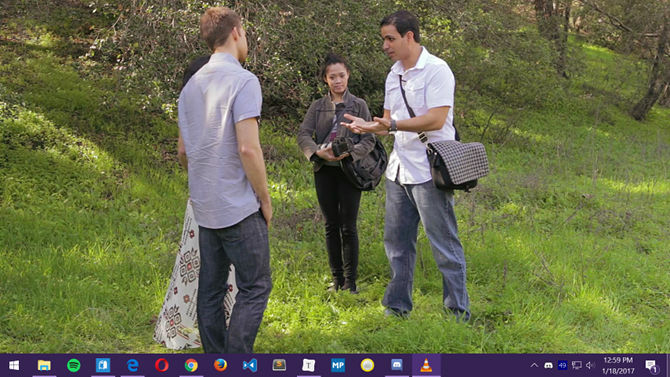
Wenn Ihnen dies passiert, können Sie einige Lösungen ausprobieren.
Methode 1: In Windows 10 wird die Taskleiste nicht mehr automatisch ausgeblendet, wenn eine App Ihre Aufmerksamkeit benötigt. Möglicherweise haben Sie ungelesene Nachrichten in Skype oder einer Ihrer Downloads in Firefox ist abgeschlossen, oder in Ihrer Postbox-App ist ein Fehler aufgetreten. Fahren Sie durch und stellen Sie sicher, dass Sie keine neuen Benachrichtigungen haben!
Methode 2: Öffnen Sie den Task-Manager (Es gibt viele Möglichkeiten, dies zu tun) und navigieren Sie zur Registerkarte Prozesse. Suchen Sie dann den Prozess mit dem Namen Windows Explorer. Klicken Sie darauf und dann auf die Schaltfläche Neustart. Wenn die Taskleiste vorübergehend fehlerhaft war, sollte dies das Problem beheben.
Methode 3: Wenn die Taskleiste immer noch wackelig ist, versuchen Sie, alle Elemente Ihrer Taskleiste zu entfernen, bevor Sie sie erneut fixieren. Es wird nicht immer funktionieren, aber Sie werden überrascht sein, wie oft es funktioniert. Ich bin mir nicht sicher, warum es funktioniert, aber es ist einfach und harmlos genug, dass Sie es genauso gut versuchen können.
Wir haben Lösungen für andere Probleme mit der Windows 10-Taskleiste Windows 10 Taskleiste funktioniert nicht? 6 schnelle LösungenWenn die Windows 10-Taskleiste nicht funktioniert, decken diese Korrekturen häufig auftretende Probleme in der Taskleiste ab, z. B. das Einfrieren oder das automatische Ausblenden, das nicht funktioniert. Weiterlesen Wenn Sie also auf andere Probleme stoßen, lesen Sie zuerst diesen Beitrag.
Hat dies Ihr Verhalten beim automatischen Ausblenden der Taskleiste behoben? Wenn Sie es mit einer anderen Methode geschafft haben, lassen Sie es uns bitte in den Kommentaren wissen!
Joel Lee hat einen B.S. in Informatik und über sechs Jahre Berufserfahrung im Schreiben. Er ist Chefredakteur von MakeUseOf.


